天空率:道路斜線「交差点」設定について
Pnt_504
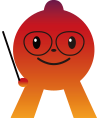
note記事のバックナンバーです。
天空率の道路斜線には交差点形状が影響することを説明しています。
サポートセンターでは、ADS操作や設定確認のために、お客様から作成データを送付してもらうことがよくあります。
データを確認しますと、実際の道路状況は交差点なのに、交差点の設定をしていない場合があります。
天空率の道路斜線を「JCBA方式」で検討する場合、道路形状によって、例えば、道路の終端が通り抜けているのか、行き止まりなのかによって、回り込みの有無が決まります。交差点も、十字路かT字路かによって、回り込みの有無が変わります。
天空率に関しては、天空率算定領域の形状や結果が変わってくるので、極力現況に近い道路・交差点形状に設定することをお勧めします。
なお、天空率の道路斜線を「東京方式」で検討する場合、回り込みは発生しません。詳しくは→ 【JCBA方式と東京方式の違い】をご参考下さい。
今回は、JCBA方式において、道路や交差点形状によって、どのような天空率の算定領域が作成されるかご説明します。
目次
- 道路形状による道路斜線の違い
- 交差点形状による道路斜線の違い
- 交差点の設定方法
1. 道路形状による道路斜線の違い
道路形状によって道路斜線の適用形状が異なります。
○ 通り抜け
道路斜線は道路形状なりに平行に延長して適用されます。
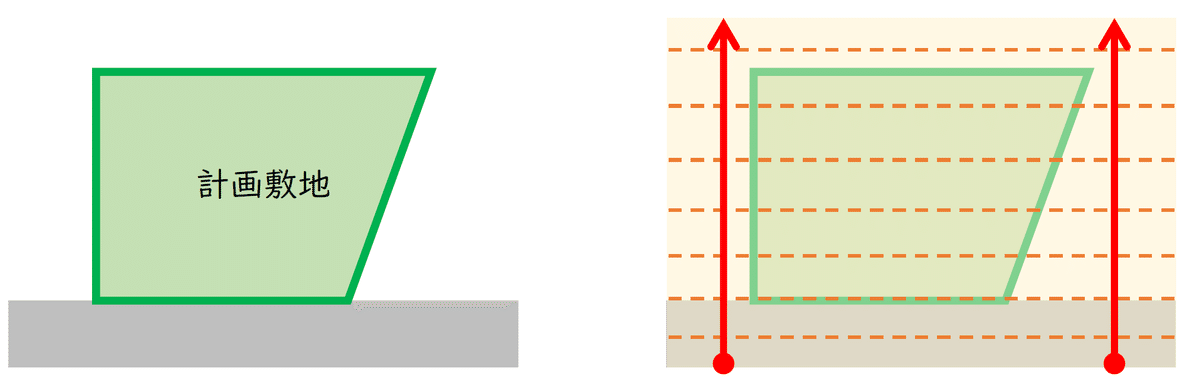
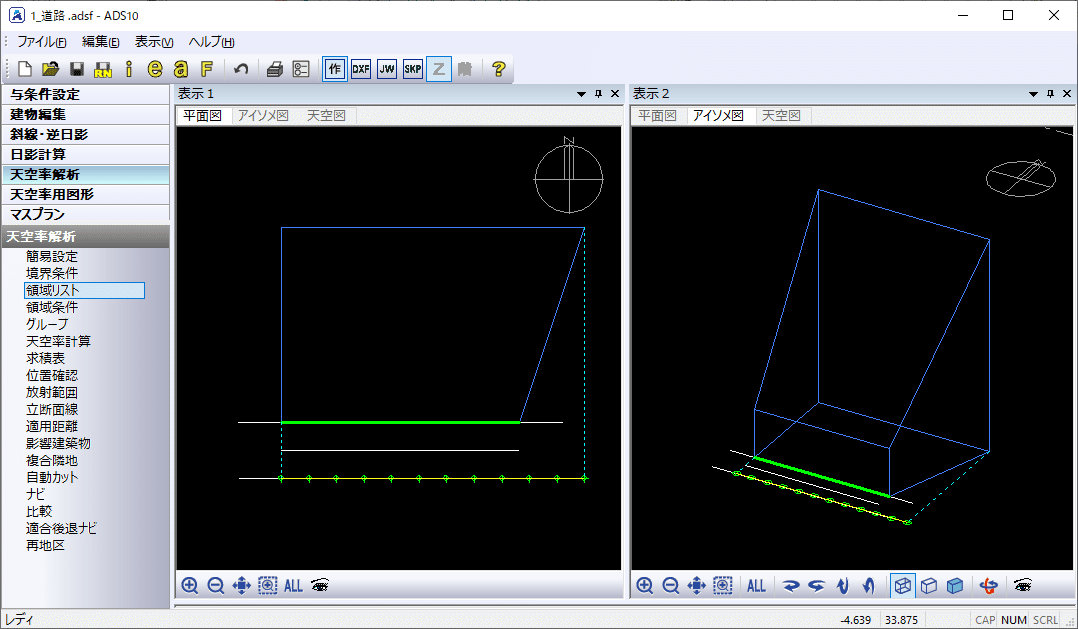
○ 行き止まり
道路斜線は行き止まりの道路境界線端点を中心に円弧状の回り込みが発生します。
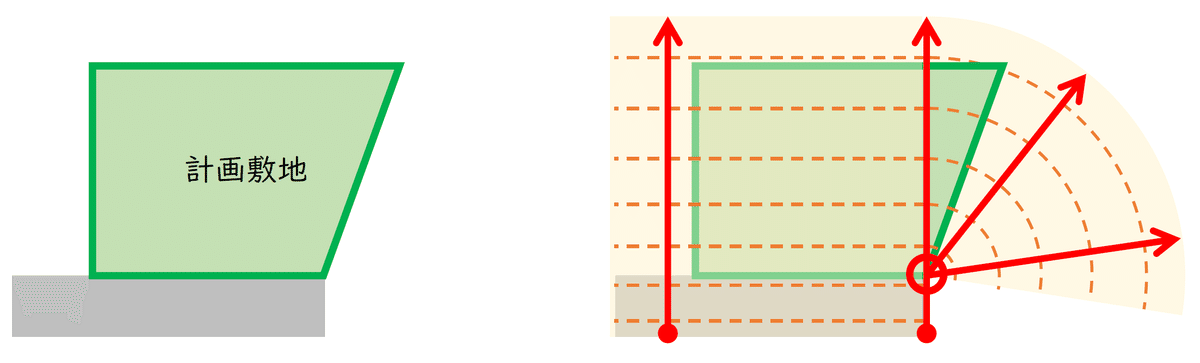
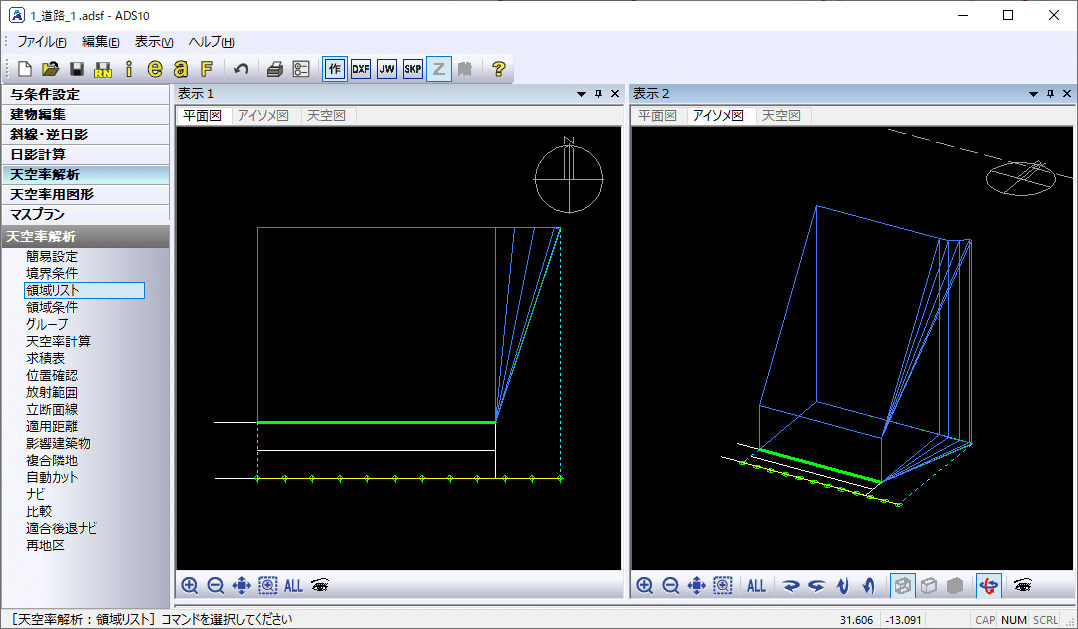
2. 交差点形状による道路斜線の違い
交差点が十字路なのかT字路なのかによって、道路斜線の適用形状が異なります。
◆ T字路
交差点を形成する2 方向の道路のうち、下側の道路に注目して道路斜線の違いを確認します。
○ 通り抜け
下側の道路は敷地右側に通り抜けています。道路斜線は下側道路の形状なりに平行に延長して適用されます。
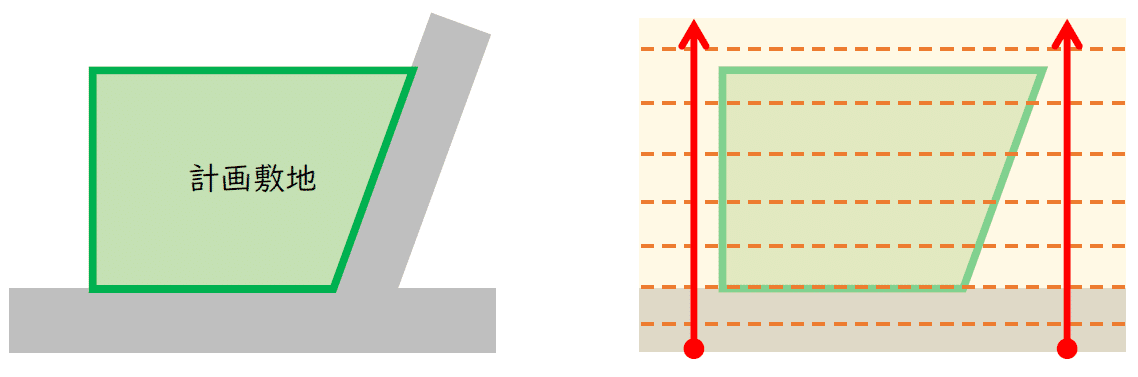
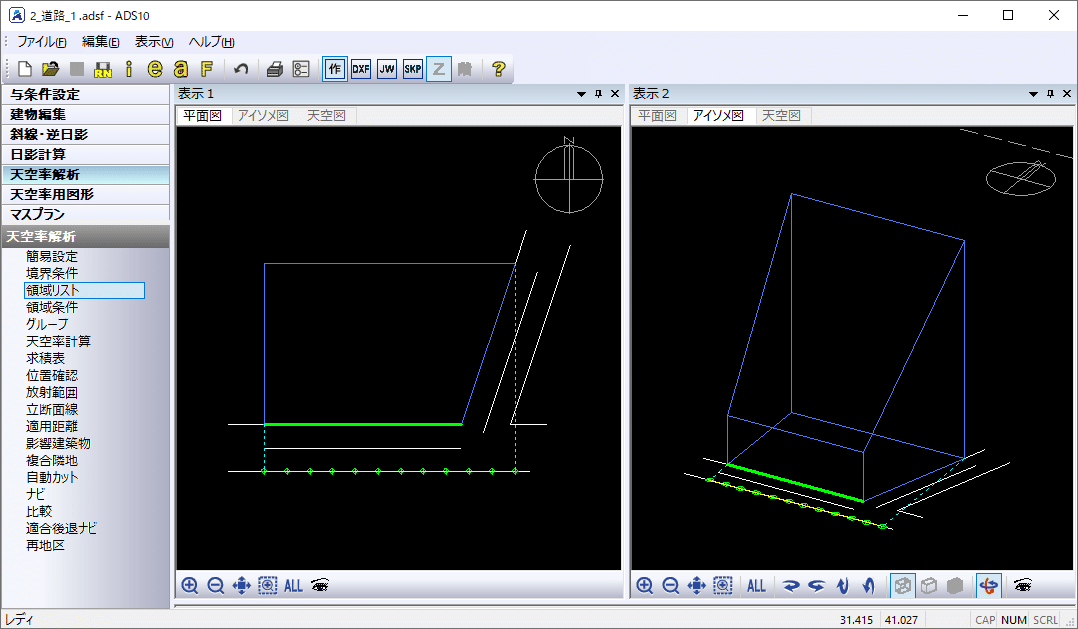
○ 行き止まり
下側の道路は敷地右側で行き止まりになっています。道路斜線は行き止まりの道路境界線端点を中心に円弧状の回り込みが発生します。
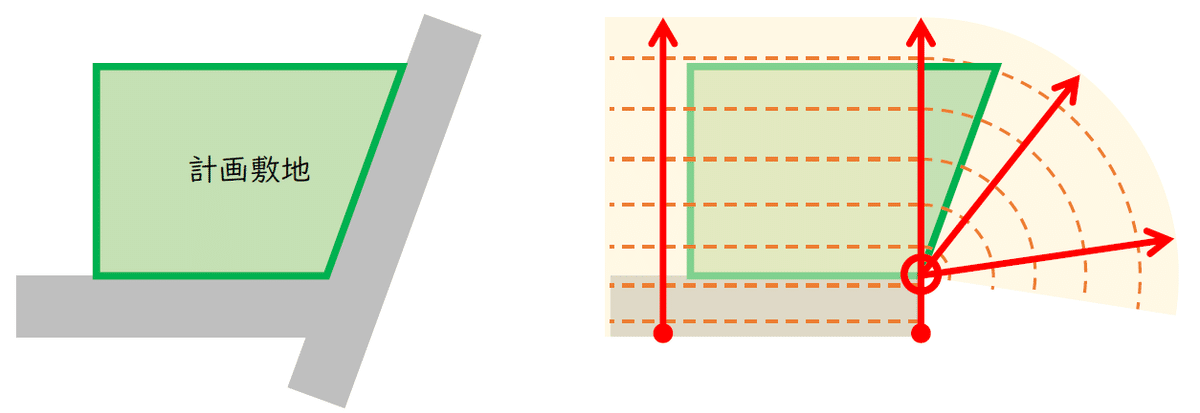
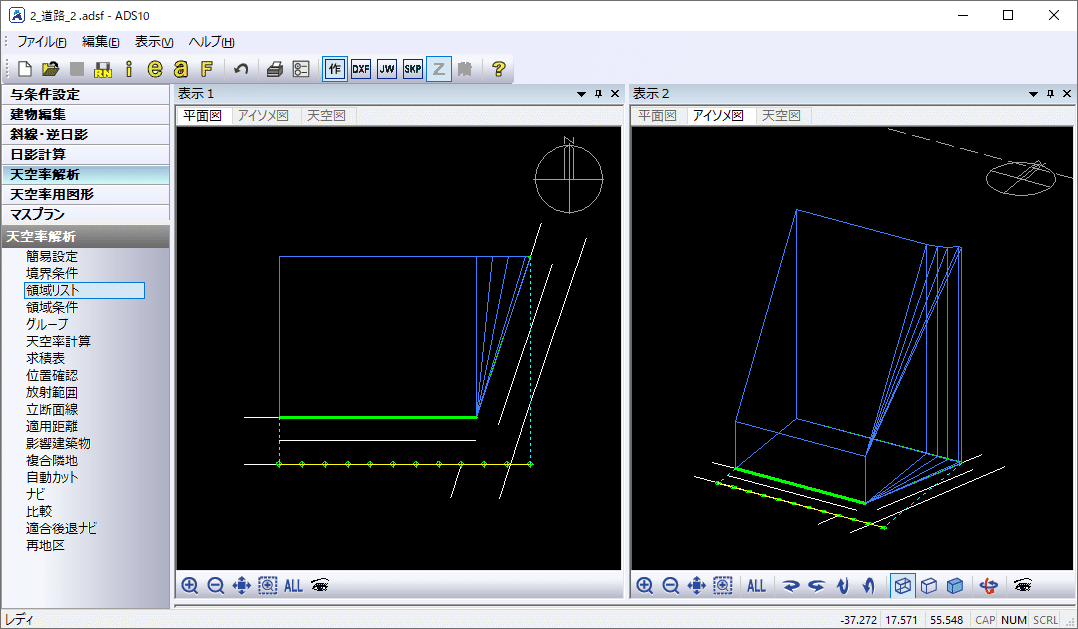
◆ 十字路
○ 通り抜け
下側と右側の道路はどちらも通り抜けています。道路斜線は道路の形状なりに平行に延長して適用されます。
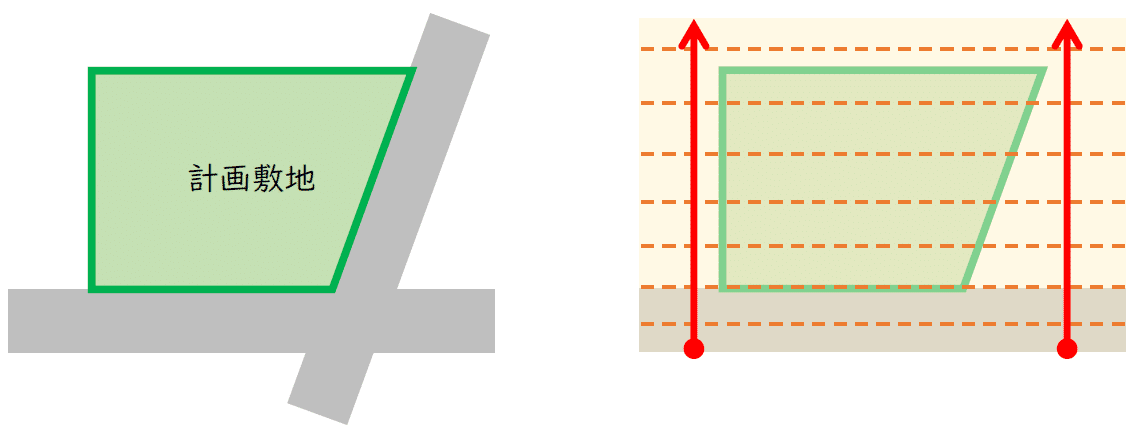
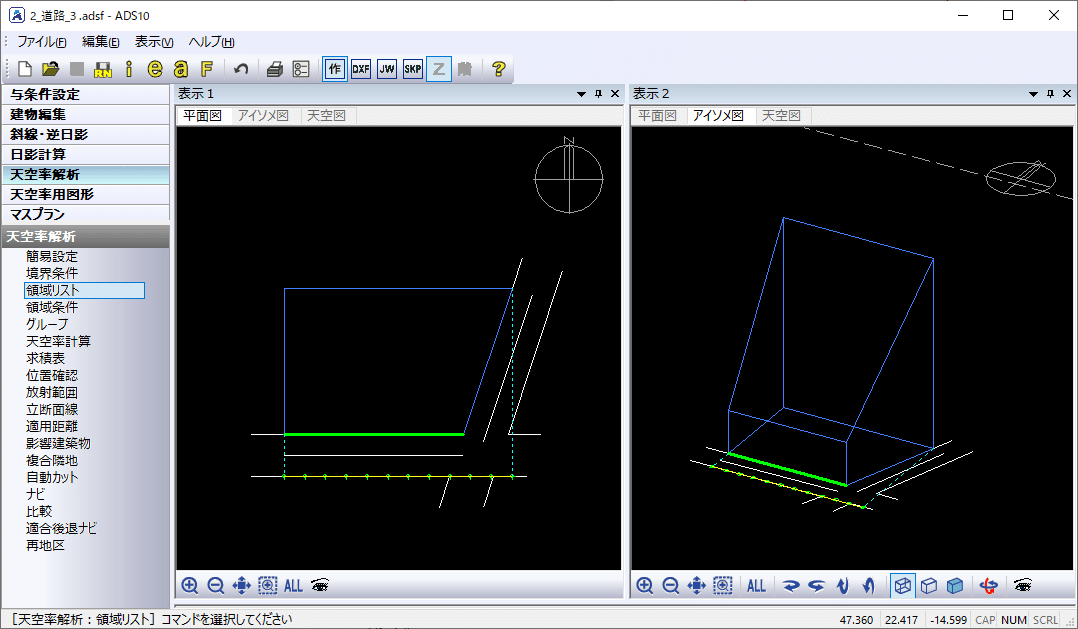
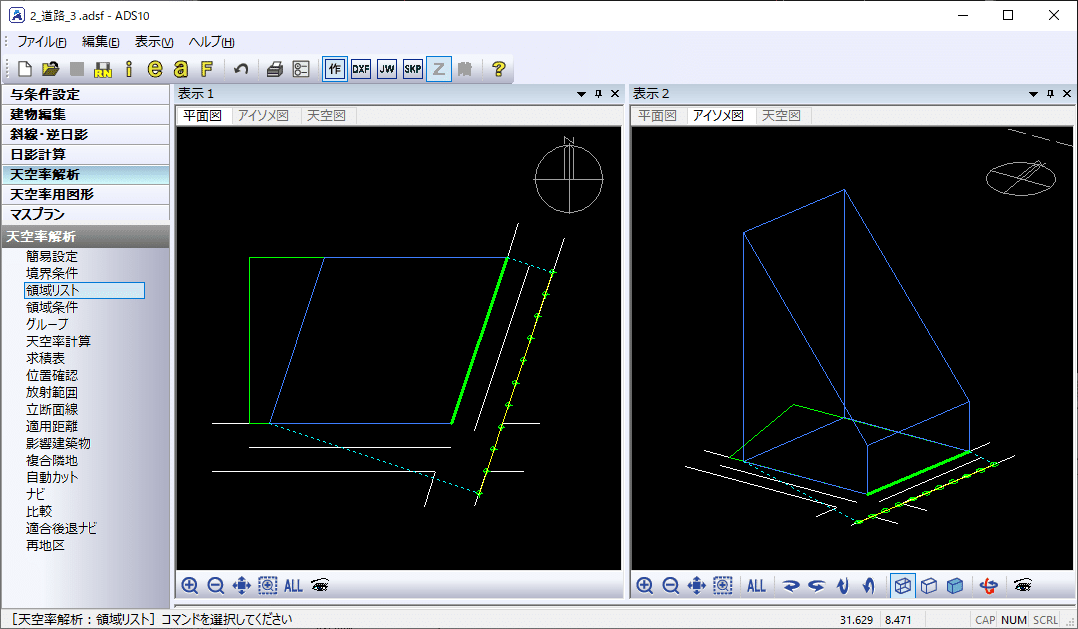
3. 交差点の設定方法
交差点は、平面図上の交差点を設定したい位置を選択してから、交差点形状を選択します。
指定方法は、各ソフトによって若干違います。
◆ ADS-Family
1.「与条件設定」より、「道路・交差点」を選択します。
2.平面図上で交差点状況を設定する道路境界線を選択します。
1)隅切りがある場合は、隅切り辺を選択します。
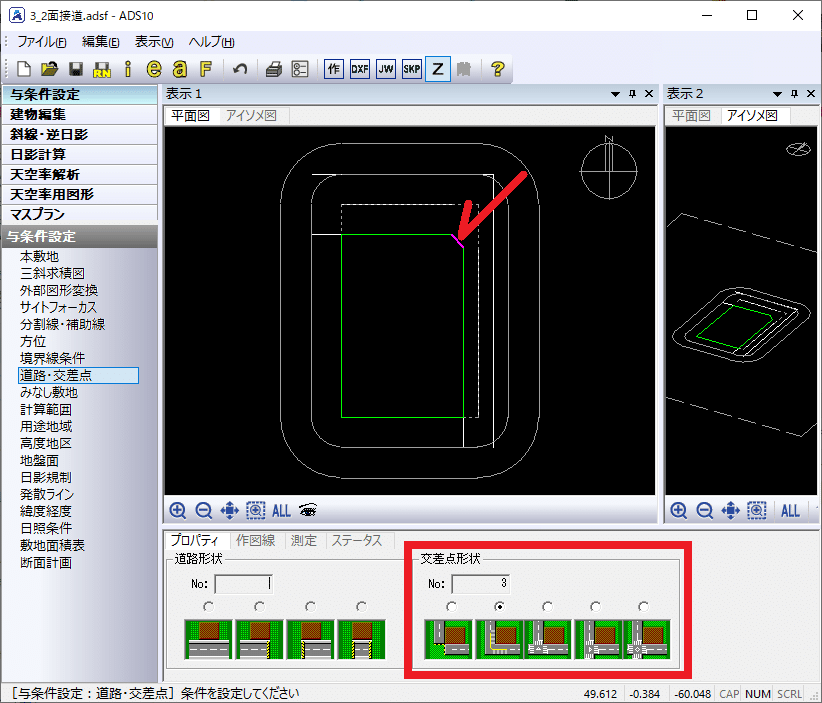
2)隅切りがない場合は、境界線の交点を選択します。
交点に小さいピンクの四角が表示されれば、選択できています。
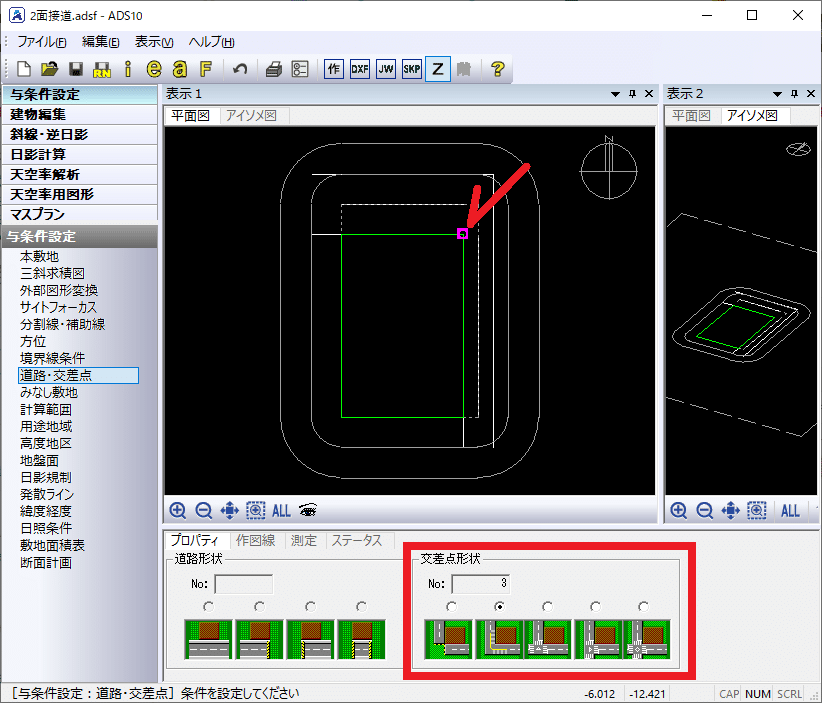
3.交差点形状を選択します。
平面図上の交差点形状を現況の形状に合わせて下さい。
ボタンの表示と交差点の向きが違う場合がありますが、平面図の表示形状が正となります。
◆ BT-AC
1.平面図より、交差点を挟む両方向の境界線を選択します。
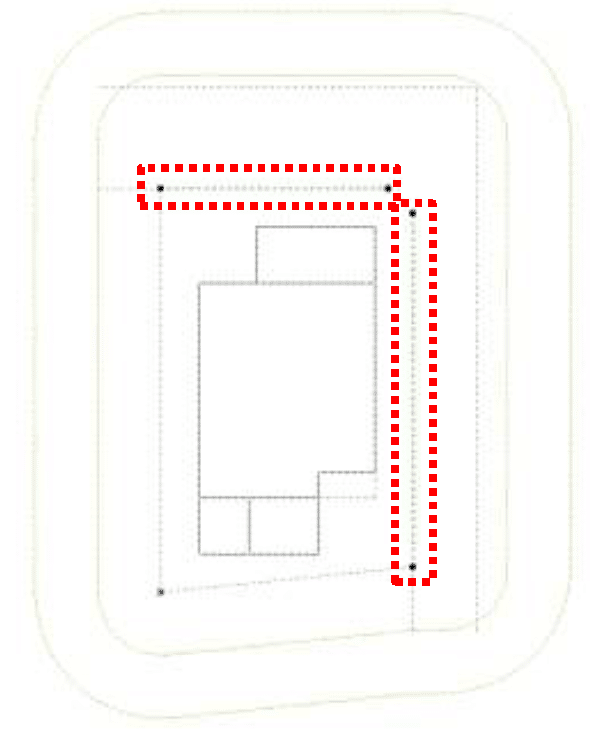
2.「与条件設定」サブパレットより、「交差点形状」を選択します。

3.「交差点状況」ダイアログが開くので、交差点形状を選択します。
◆ BT-Revit
1.「ADS-BT」メニューより、「交差点状況」を選択します。
2.「ADS 集団規定」ビューに切り替わります。
3.交差点状況を設定する道路境界線を選択します。
1)隅切りがある場合は、隅切り辺を選択します。
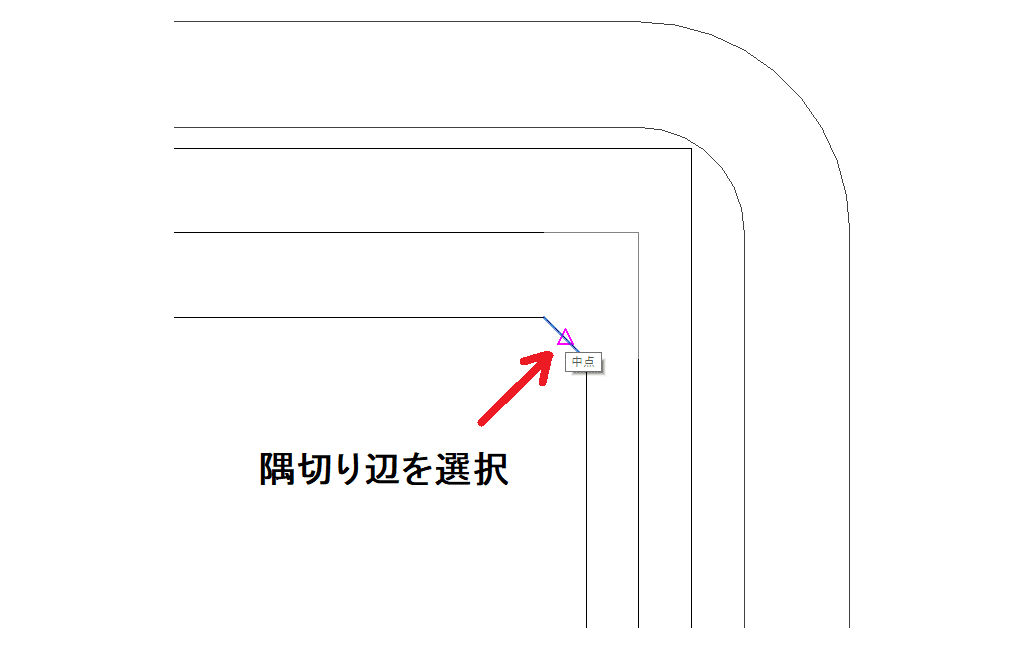
2)隅切りがない場合は、境界線の交点を選択します。
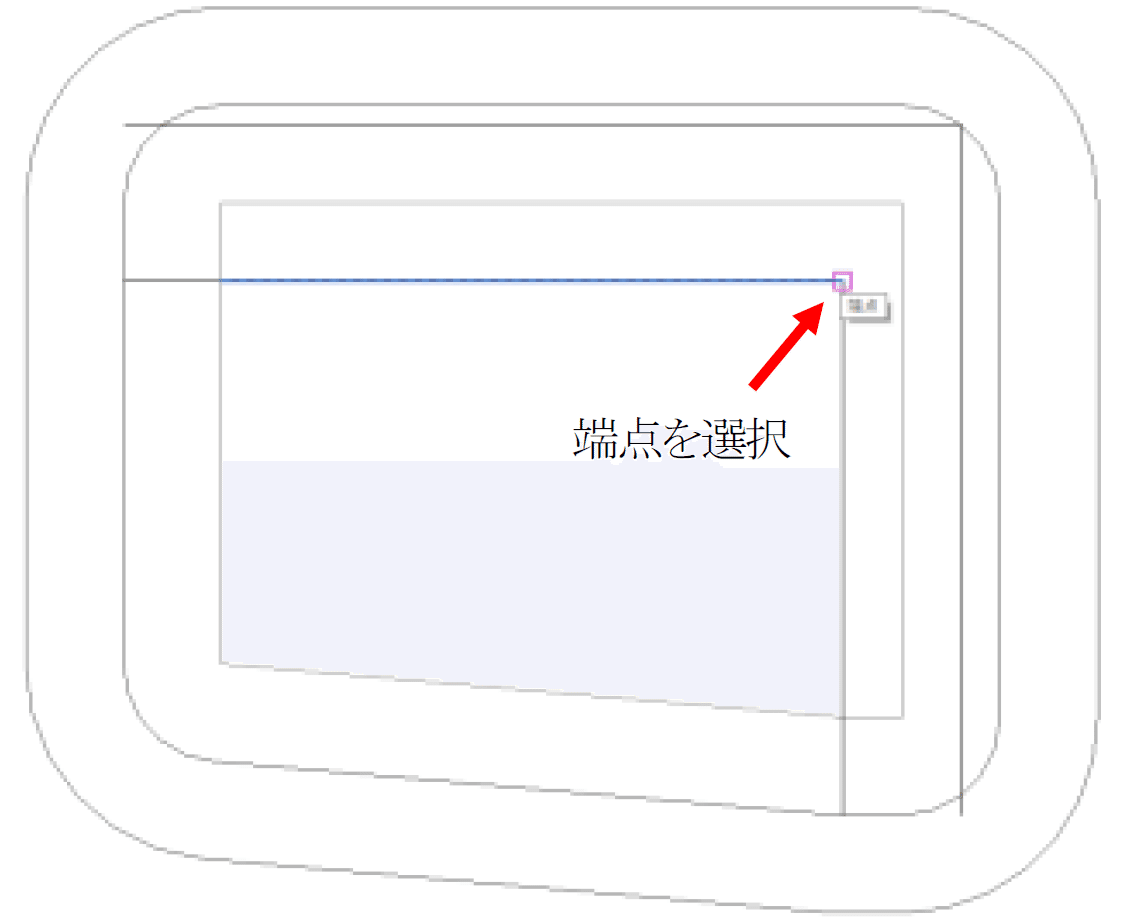
4.「交差点状況」ダイアログが開くので、交差点形状を選択します。
◆ BT-VW
1.「ADS-与条件-交差点」クラスをアクティブにします。
2. 平面図より、交差点状況を設定する交差点図形を選択します。
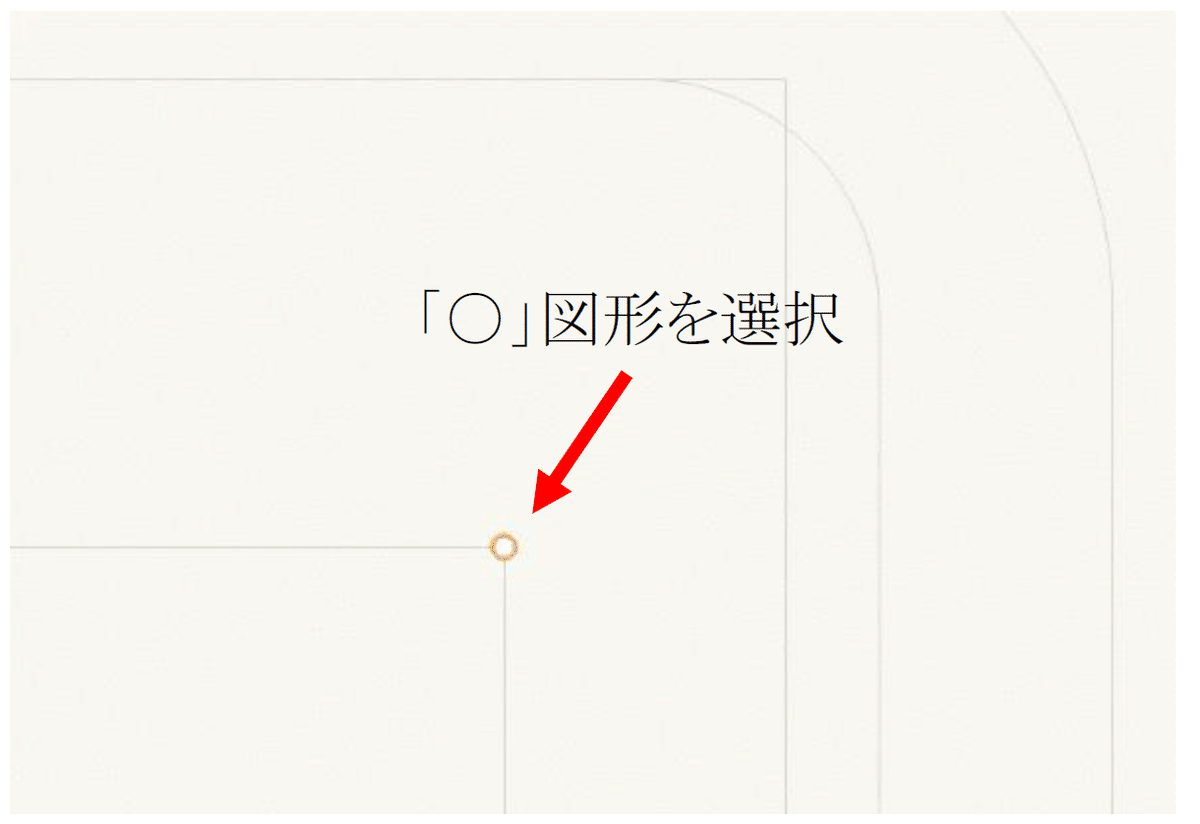
3.「ADS-BT メニュー」より、「与条件設定-交差点状況」を選択します。
4.「交差点状況の設定」ダイアログが開くので、交差点形状を選択します。
以上、現況に沿った交差点設定は、一見地味ですが、天空率算定において重要な要素であることをご理解いただけると幸いです。
【関連法令】法第56条
【ADS通信】
Vol.19:道路・交差点の設定について
